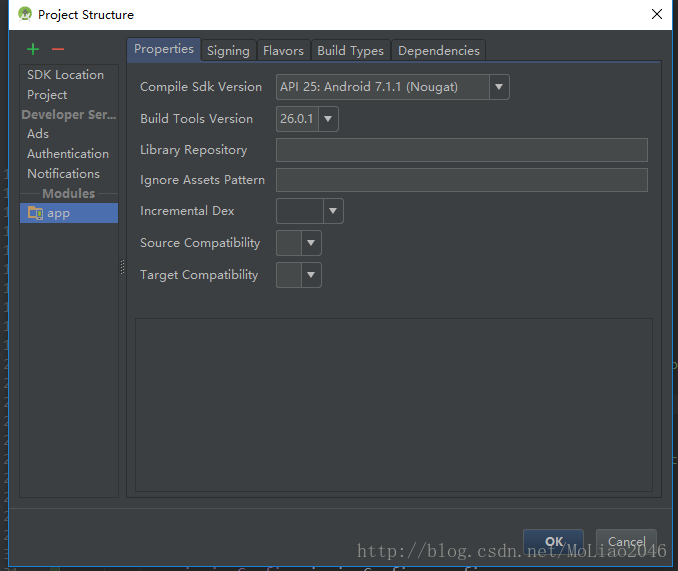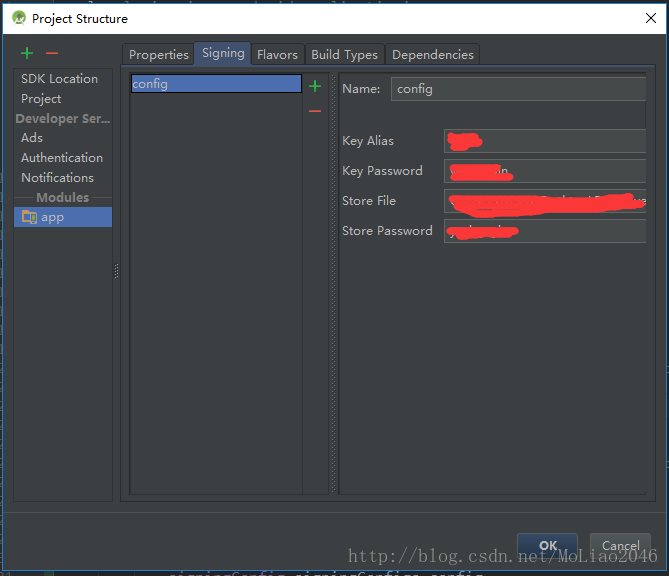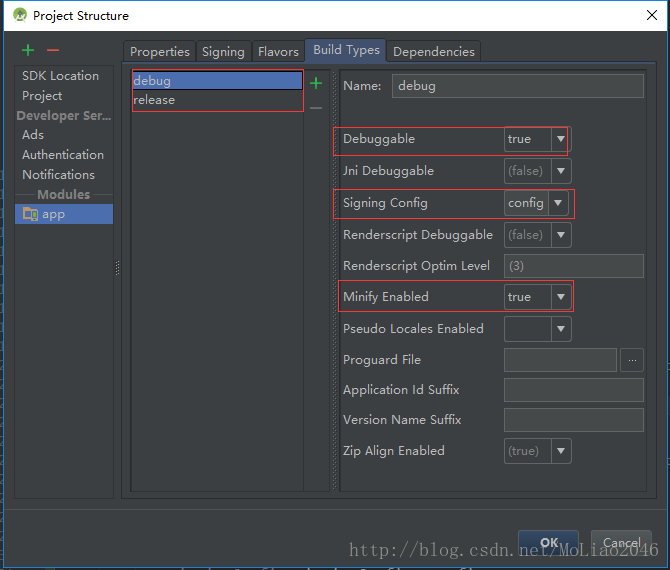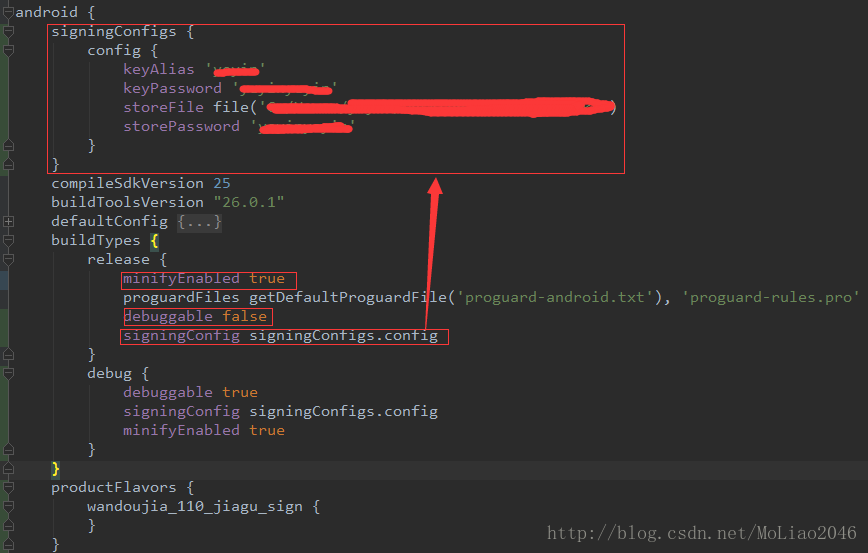Android Studio設定自動打包環境-Gradle buildTypes配置
阿新 • • 發佈:2019-01-06
引用
記錄成為更好的自己。—有道雲筆記
- 在網上搜索一般都是直接操作build.gradle檔案來配置打包環境,一次解決Studio報錯在stackoverflow上看到另外一種配置方式,感覺比較直觀統一,作此記錄。
https://stackoverflow.com/questions/25001479/app-release-unsigned-apk-is-not-signed
配置步驟
1 開啟Projecte Structure。
2 在signing欄目下配置config項。
3 在Build Types欄目下配置debug、release項。主要關注:
- Debuggable:是否可除錯,打包上線時應將其置為false。
- Signing Config:在Signing欄目下設定的簽名信息就用在此處。
- Minify Enabled:這個就不必再講了。
在Build Types欄目下還有其他屬性,這些屬性我沒有具體瞭解過,希望大家不吝賜教。
4 在配置好以上步驟點選確定,Studio會自動在Module中的build.gradle檔案中為我們配置好打包的資訊。
這樣配置打包環境自己感覺非常清爽、直觀。